AutoCAD1007学习笔记
Auto CAD 完全学习笔记
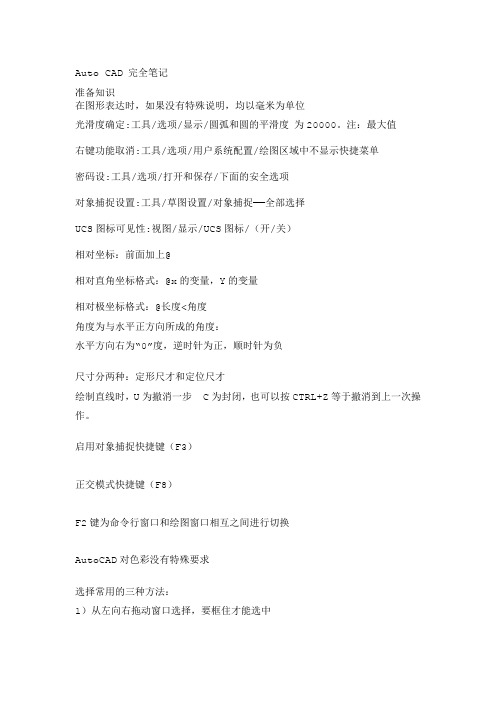
Auto CAD 完全笔记准备知识在图形表达时,如果没有特殊说明,均以毫米为单位光滑度确定:工具/选项/显示/圆弧和圆的平滑度为20000。
注:最大值右键功能取消:工具/选项/用户系统配置/绘图区域中不显示快捷菜单密码设:工具/选项/打开和保存/下面的安全选项对象捕捉设置:工具/草图设置/对象捕捉——全部选择UCS图标可见性:视图/显示/UCS图标/(开/关)相对坐标:前面加上@相对直角坐标格式:@x的变量,Y的变量相对极坐标格式:@长度<角度角度为与水平正方向所成的角度:水平方向右为“0”度,逆时针为正,顺时针为负尺寸分两种:定形尺才和定位尺才绘制直线时,U为撤消一步 C为封闭,也可以按CTRL+Z等于撤消到上一次操作。
启用对象捕捉快捷键(F3)正交模式快捷键(F8)F2键为命令行窗口和绘图窗口相互之间进行切换AutoCAD对色彩没有特殊要求选择常用的三种方法:1)从左向右拖动窗口选择,要框住才能选中2)以右向左拖动窗口选择,只要接触到对象就能选中,包含在其内的也能选中3)点选在AutoCAD的操作中,一般情况下,鼠标右键等同于回车键操作完成后,再按一次右键为重复上一次的操作三键鼠标中间键向外滚动为放大窗口,向里滚动为缩小窗口平面部分一[两列工具条,除文字、图块、多线]工具栏的操作:绘图工具栏(等同于绘图菜单)直线(L):全称(line)在屏幕上指定两点可画出一条直线。
也可用相对坐标或者在正交模式打开的情况下,直接给实际距离鼠标拖动来控制方向构造线(XL):全称(xline)H为水平 V为垂直 O为偏移 A为角度 B为等分一个角度。
多段线(PL):全称(pline)首先在屏幕上指定一点,然后有相应提示:指定下一个点或 [圆弧(A)/半宽(H)/长度(L)/放弃(U)/宽度(W)]。
可根据需要来设置。
其中“圆弧”指定宽度可画任意角度圆弧;“半宽”指多段线的一半宽度,即如要高线宽为10,则5;“长度”给相应的值,则画出相应长度的多段线;“放弃”指放弃一次操作;“宽度”指多段线的宽度多边形(pol):全称(polygon)所绘制多边形为正多边形,边数可以自己设E:根据边绘制多边形也可根据圆的半径利用外切和内接来画正多边形矩形(REC):全称(rectang)点击矩形工具后出现下列提示:指定第一个角点或 [倒角(C)/标高(E)/圆角(F)/厚度(T)/宽度(W)]其中“倒角”是将90度直角的两条边割去一点。
《AUTOCAD学习资料》007
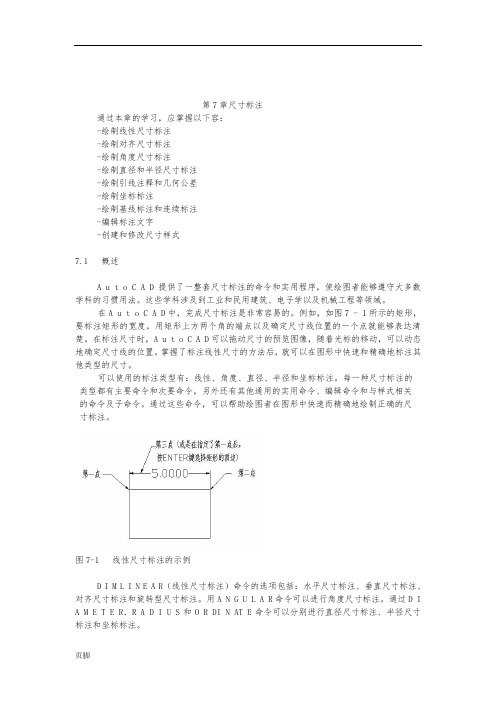
第7章尺寸标注通过本章的学习,应掌握以下容:-绘制线性尺寸标注-绘制对齐尺寸标注-绘制角度尺寸标注-绘制直径和半径尺寸标注-绘制引线注释和几何公差-绘制坐标标注-绘制基线标注和连续标注-编辑标注文字-创建和修改尺寸样式7.1 概述A u t o C A D提供了一整套尺寸标注的命令和实用程序,使绘图者能够遵守大多数学科的习惯用法。
这些学科涉及到工业和民用建筑、电子学以及机械工程等领域。
在A u t o C A D中,完成尺寸标注是非常容易的。
例如,如图7 - 1所示的矩形,要标注矩形的宽度,用矩形上方两个角的端点以及确定尺寸线位置的一个点就能够表达清楚。
在标注尺寸时,A u t o C A D可以拖动尺寸的预览图像,随着光标的移动,可以动态地确定尺寸线的位置。
掌握了标注线性尺寸的方法后,就可以在图形中快速和精确地标注其他类型的尺寸。
可以使用的标注类型有:线性、角度、直径、半径和坐标标注。
每一种尺寸标注的类型都有主要命令和次要命令,另外还有其他通用的实用命令、编辑命令和与样式相关的命令及子命令。
通过这些命令,可以帮助绘图者在图形中快速而精确地绘制正确的尺寸标注。
图7-1 线性尺寸标注的示例D I M L I NE A R(线性尺寸标注)命令的选项包括:水平尺寸标注、垂直尺寸标注、对齐尺寸标注和旋转型尺寸标注。
用A N G U L A R命令可以进行角度尺寸标注。
通过D I A M E T E R、R A D I U S和O R DI N AT E命令可以分别进行直径尺寸标注、半径尺寸标注和坐标标注。
A u t o C A D提供了大约6 0个与尺寸标注有关的系统变量。
这些系统变量的名称大多以“D I M”打头。
这些系统变量用于定义尺寸界线与标注对象上的点的间隙或者控制是否抑制或显示尺寸界线。
可以将这些设置好的系统变量命名并保存在标注样式中,以便在将来的绘图过程中,根据需要随时调用。
附录B列出了可使用的尺寸标注系统变量。
autocad2007教程第2章

2.2 绘制直线
“直线”是机械图形中最基本的图形元素,在AutoCAD 直线”是机械图形中最基本的图形元素, 我们可以通过单击“绘图”工具栏中的“直线”工具, 中,我们可以通过单击“绘图”工具栏中的“直线”工具, 或者输入LINE命令,来执行画线操作。在绘制直线过程中 命令, 或者输入 命令 来执行画线操作。 还可通过输入【 】来撤销所绘制的直线段, 还可通过输入【U】来撤销所绘制的直线段,按【Enter】 】 键结束画线,输入【 】来封闭图形并结束画线命令。 键结束画线,输入【C】来封闭图形并结束画线命令。
在图层列表区选择某个图层后, 在图层列表区选择某个图层后,单击此 按钮可删除图层。但是,用户无法删除0 按钮可删除图层。但是,用户无法删除 图层等系统自动创建的图层 单击此按钮可 创建新图层 在图层列表区 选择某个图层 后,单击此按 钮可将所选图 层设置为当前 图层
2.6.3 2.6.3
利用“图层” 利用“图层”工具栏控制图层状态
教学目标
通过本章的学习, 通过本章的学习,读者应了解并掌握基本点线绘图命 并能够使用它们绘制一些简单图形。 令,并能够使用它们绘制一些简单图形。通过将不同类 型的图形对象放在不同的图层中, 型的图形对象放在不同的图层中,可以快速调整同类对 象的颜色、线型、线宽等属性等。 象的颜色、线型、线宽等属性等。能掌握非连续线型的 使用,并学会如何在绘图过程中任意的调整视图。 使用,并学会如何在绘图过程中任意的调整视图。
设置的点大小
选择的点样式
定数等分点
所谓定数等分点, 所谓定数等分点,是指在一 定距离内按指定的数量绘制多 个点, 个点,这些点之间的距离均匀 分布。要定数等分点, 分布。要定数等分点,可选择 绘图】 【 【绘图】>【点】>【定数等分】 【定数等分】 菜单,或执行DIVIDE命令。 命令。 菜单,或执行 命令
atuocad2007学习要点

●命令行与文本窗口在AutoCAD2007中,可以选择“视图”|“显示”|“文本窗口”命令、执行TEXTSCR命令或按F2键来打开AutoCAD文本窗口,它记录了对文档进行的所有操作。
●使用鼠标操作执行命令拾取键:通常指鼠标左键,用于指定屏幕上的点,也可以用来选择Windows对象、AutoCAD对象、工具栏按钮和菜单命令等。
回车键:指鼠标右键,相当于Enter键,用于结束当前使用的命令,此时系统将根据当前绘图状态而弹出不同的快捷菜单。
弹出菜单:当使用Shift键和鼠标右键的组合时,系统将弹出一个快捷菜单,用于设置捕捉点的方法。
对于3键鼠标,弹出按钮通常是鼠标的中间按钮。
●直线0,0100,0调整画图区域●坐标✓直角坐标系UCSICON用户坐标系图标*.ICO✓极坐标系画角度为30度的111mm的直线,可以:直线0,0回车,111<30回车再回车✓相对坐标直线,随机确定一个点;使用@200,0回车正负由坐标箭头方向确定●向心线不赋予坐标,赋值回车可在向心线上截取相应长度线段,具体操作:选择直线随意选择点输入长度如100回车则画出100长的任意线段通过此法可以画出直角多边形,很快●压缩软件RAR,可实现压缩文件,文件“加密”和文件“分卷”功能。
●打不开的工程文件,主要是字库不支持要打开文件。
●打开文件慢的补丁可解决CAD打开慢的问题。
●工具/选项可进行文件保存格式(2007以下版本等)、背景颜色、光标大小、鼠标右键功能、自动保存等设置。
●快捷键:直线“L”;捕捉“F3”;单位“Units”;取消“C”;正交“F8”●剪切命令:点选剪切--选择目标线(直接回车)---输入“f”---使用鼠标横拉需剪切线可快速批量剪切目标●绘图过程中可以用圆作为辅助工具。
●CAD保存文件时会自动生成“*.bak”的临时文件,通过更改该文件至“*.dwg”可以完全或部分挽回丢失的文件。
●图像分为两大类,即位图图像文件和矢量图像文件两种。
Autocad学习详细笔记学习记录、CAD
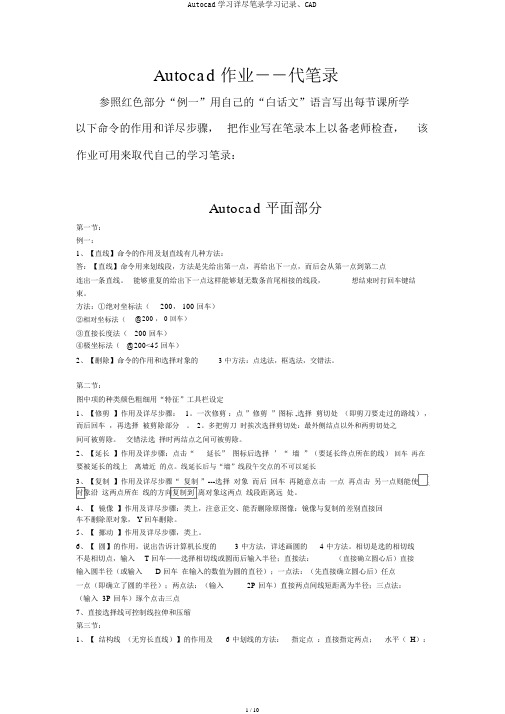
Autocad 作业――代笔录参照红色部分“例一”用自己的“白话文”语言写出每节课所学以下命令的作用和详尽步骤,把作业写在笔录本上以备老师检查,该作业可用来取代自己的学习笔录:Autocad 平面部分第一节:例一:1、【直线】命令的作用及划直线有几种方法:答:【直线】命令用来划线段,方法是先给出第一点,再给出下一点,而后会从第一点到第二点连出一条直线。
能够重复的给出下一点这样能够划无数条首尾相接的线段,想结束时打回车键结束。
方法:①绝对坐标法(200, 100 回车)②相对坐标法(@200 , 0 回车)③直接长度法(200 回车)④极坐标法(@200<45 回车)2、【删除】命令的作用和选择对象的 3 中方法:点选法,框选法,交错法。
第二节:图中项的种类颜色粗细用“特征”工具栏设定1、【修剪】作用及详尽步骤:1。
一次修剪:点”修剪”图标 ,选择剪切处(即剪刀要走过的路线),而后回车,再选择被剪除部分。
2。
多把剪刀时挨次选择剪切处:最外侧结点以外和两剪切处之间可被剪除。
交错法选择时两结点之间可被剪除。
2、【延长】作用及详步骤:点击“延长” 图标后选择’“ 墙”(要延长终点所在的线)回车再在要被延长的线上离墙近的点。
线延长后与“墙”线段午交点的不可以延长3、【复制】作用及详尽步骤“ 复制”---选择对象而后回车再随意点击一点再点击另一点则能使对象沿这两点所在线的方向复制到离对象这两点线段距离远处。
4、【镜像】作用及详尽步骤:类上,注意正交、能否删除原图像:镜像与复制的差别直接回车不删除原对象, Y 回车删除。
5、【挪动】作用及详尽步骤,类上。
6、【圆】的作用,说出告诉计算机长度的 3 中方法,详述画圆的 4 中方法。
相切是选的相切线不是相切点,输入T 回车——选择相切线或圆而后输入半径;直接法:(直接确立圆心后)直接输入圆半径(或输入 D 回车在输入的数值为圆的直径);一点法:(先直接确立圆心后)任点一点(即确立了圆的半径);两点法:(输入2P 回车)直接两点间线短距离为半径;三点法:(输入 3P 回车)琢个点击三点7、直接选择线可控制线拉伸和压缩第三节:1、【结构线(无穷长直线)】的作用及 6 中划线的方法:指定点:直接指定两点;水平(H):输入 H 回车再确立一点,只好画出经过这一点的水平结构线;垂直( V):输入 V 回车在确立一点,只好画出竖直结构线;角度( A):输入 A 回车而后就有两种做法①输入 O 回车——再输入某一角度回车——最后确立线要经过的点,则画出的线有必定角度②输入(参照) R 回车(或直接回车)——选择一线在输入角度回车则所画的线输入的角度是相对所选的线为基准的;二均分( B):输入 B 回车——选择某一角的极点——选角的起点——选角的终点,则所画的线为该角的角均分线;偏移( O)(相当于复制):输入O 回车①指定偏移距离(可用两点法)——选择偏移对象——确立偏移的对方向(可连续操作)②输入(经过) T(或直接回车)回车——选择要偏移的对象——选摘要经过的点。
CAD100课时上课笔记.

第一课一、AutoCAD 历史:AutoCAD 是美国Autodesk 公司开发研制。
1982年推出第一个版本V1.0、V2.6、R9(DOS 系统) R12(Windows3.0系统)R14(Windows 98)AutoCAD 2000(Windows 98或Windows2000系统AutoCAD2002、AutoCAD2004、AutoCAD2005AutoCAD2006、AutoCAD2007二、AutoCAD 启动和退出:启动:方法一:双击桌面上AutoCAD 图标方法二:从“开始”菜单中的“程序”(所有的应用程序都要从桌面或程序菜单进入)退出CAD :单击“文件”菜单中的“退出”知识点:进入CAD 界面就是打开应用程序窗口组成:1、标题栏2、下拉式菜单3、命令中省略号和黑色小三角的意义应用窗口:有下拉式菜单(可大、可小、可关闭)文档窗口:没有下拉式菜单(可大、可小、可关闭)三、AutoCAD 的绘图环境(应用程序窗口环境)、工具栏(显示与隐藏)“视图”菜单中的“工具栏”(标准、对象特性、绘图、修改)默认显示。
1、标准工具栏:“新建”、“打开”、“平移”、“缩放”命令2、对象特性工具栏:主要是针对图层,图层就是一个透明的薄纸。
3、绘图工具栏:线、矩形、圆4、修改工具栏:“删除”、“复制”命令命令行:可以移动、高度可以调整、默认显示3行。
状态行:1、坐标:显示绘图坐标的所在位置1)世界坐标系:固定不变直角坐标绝对直角坐标(x,y )相对直角坐标(@(x,y)X :所求点与相对点比较X方向变化的关系Y:所求点与相对点比较Y方向变化的关系极坐标绝对极坐标(距离<角度)距离:所求点与原点的距离角度:所求点与原点的连线与X轴的夹角相对极坐标(@(距离<角度))距离:所求点与相对点的距离角度:所求点与相对点的连线与X轴的夹角第二章捕捉:捕捉坐标点(打开栅格后要用捕捉)栅格:显示/关闭栅格正交:画水平、垂直线对象捕捉:对象是绘图的元素(也叫图元)捕捉和对象捕捉的区别:1 捕捉是捕捉坐标点2 对象捕捉是捕捉对象上的元素。
cad2007学习笔记
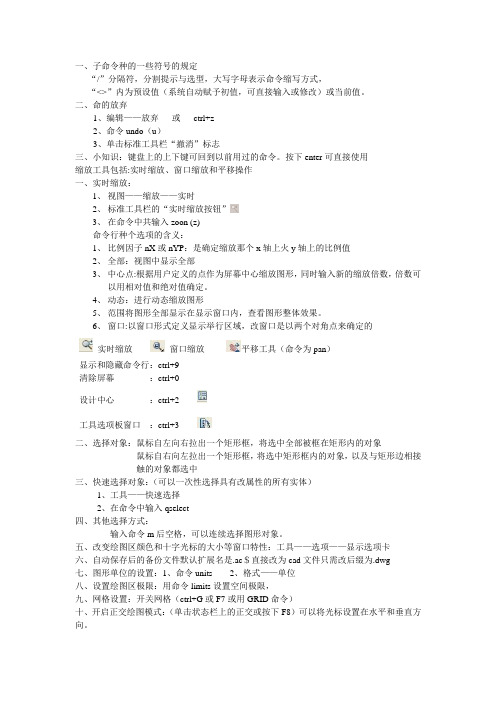
一、子命令种的一些符号的规定“/”分隔符,分割提示与选型,大写字母表示命令缩写方式,“<>”内为预设值(系统自动赋予初值,可直接输入或修改)或当前值。
二、命的放弃1、编辑——放弃或ctrl+z2、命令undo(u)3、单击标准工具栏“撤消”标志三、小知识:键盘上的上下键可回到以前用过的命令。
按下enter可直接使用缩放工具包括:实时缩放、窗口缩放和平移操作一、实时缩放:1、视图——缩放——实时2、标准工具栏的“实时缩放按钮”3、在命令中共输入zoon (z)命令行种个选项的含义:1、比例因子nX或nYP:是确定缩放那个x轴上火y轴上的比例值2、全部:视图中显示全部3、中心点:根据用户定义的点作为屏幕中心缩放图形,同时输入新的缩放倍数,倍数可以用相对值和绝对值确定。
4、动态:进行动态缩放图形5、范围将图形全部显示在显示窗口内,查看图形整体效果。
6、窗口:以窗口形式定义显示举行区域,改窗口是以两个对角点来确定的实时缩放窗口缩放平移工具(命令为pan)显示和隐藏命令行:ctrl+9清除屏幕:ctrl+0设计中心:ctrl+2工具选项板窗口:ctrl+3二、选择对象:鼠标自左向右拉出一个矩形框,将选中全部被框在矩形内的对象鼠标自右向左拉出一个矩形框,将选中矩形框内的对象,以及与矩形边相接触的对象都选中三、快速选择对象:(可以一次性选择具有改属性的所有实体)1、工具——快速选择2、在命令中输入qselect四、其他选择方式:输入命令m后空格,可以连续选择图形对象。
五、改变绘图区颜色和十字光标的大小等窗口特性:工具——选项——显示选项卡六、自动保存后的备份文件默认扩展名是.ac$直接改为cad文件只需改后缀为.dwg七、图形单位的设置:1、命令units 2、格式——单位八、设置绘图区极限:用命令limits设置空间极限,九、网格设置:开关网格(ctrl+G或F7或用GRID命令)十、开启正交绘图模式:(单击状态栏上的正交或按下F8)可以将光标设置在水平和垂直方向。
第一章AutoCAD2007基础知识
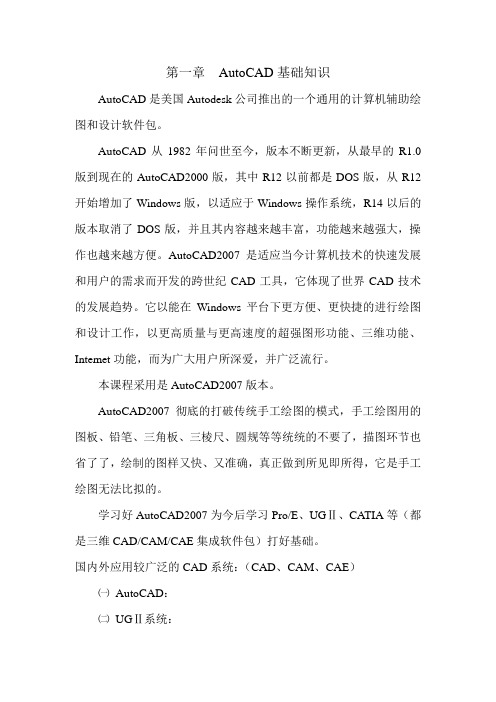
第一章AutoCAD基础知识AutoCAD是美国Autodesk公司推出的一个通用的计算机辅助绘图和设计软件包。
AutoCAD从1982年问世至今,版本不断更新,从最早的R1.0版到现在的AutoCAD2000版,其中R12以前都是DOS版,从R12开始增加了Windows版,以适应于Windows操作系统,R14以后的版本取消了DOS版,并且其内容越来越丰富,功能越来越强大,操作也越来越方便。
AutoCAD2007是适应当今计算机技术的快速发展和用户的需求而开发的跨世纪CAD工具,它体现了世界CAD技术的发展趋势。
它以能在Windows平台下更方便、更快捷的进行绘图和设计工作,以更高质量与更高速度的超强图形功能、三维功能、Intemet功能,而为广大用户所深爱,并广泛流行。
本课程采用是AutoCAD2007版本。
AutoCAD2007彻底的打破传统手工绘图的模式,手工绘图用的图板、铅笔、三角板、三棱尺、圆规等等统统的不要了,描图环节也省了了,绘制的图样又快、又准确,真正做到所见即所得,它是手工绘图无法比拟的。
学习好AutoCAD2007为今后学习Pro/E、UGⅡ、CA TIA等(都是三维CAD/CAM/CAE集成软件包)打好基础。
国内外应用较广泛的CAD系统:(CAD、CAM、CAE)㈠AutoCAD:㈡UGⅡ系统:㈢CA TIA系统:㈣Pro/E系统:1.1 AutoCAD的主要功能1. 绘图功能2. 编辑功能3. 设计中心4. 输出功能5. 广泛的互联网功能6. 高级扩展功能1.3 启动AutoCAD2007用鼠标双击(“单击鼠标左键”或“双击鼠标左键”我们简称“单击”或“双击”)桌面上AutoCAD2007图标,或执行“开始”菜单中AutoCAD2007命令启动AutoCAD2007。
启动后首先显“启动”对话框,操作它可开始绘制一张新图或打开已有的图形文件。
1、要绘制一张工程图,应首先要进入绘图状态。
AutoCAD2007基本知识及操作
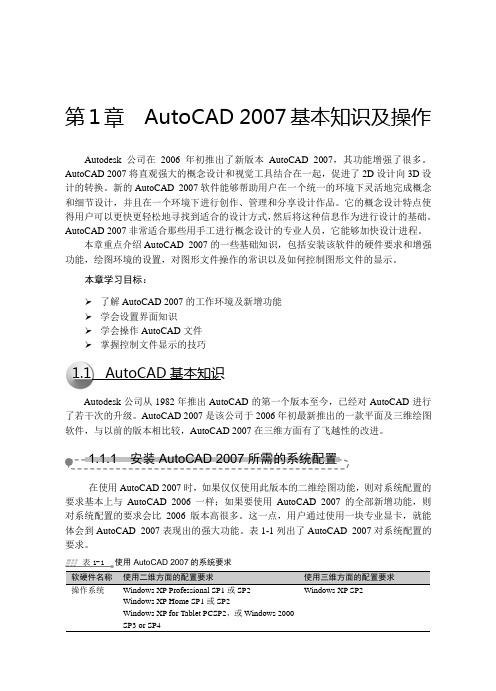
第1章AutoCAD 2007基本知识及操作Autodesk公司在2006年初推出了新版本AutoCAD 2007,其功能增强了很多。
AutoCAD 2007将直观强大的概念设计和视觉工具结合在一起,促进了2D设计向3D设计的转换。
新的AutoCAD 2007软件能够帮助用户在一个统一的环境下灵活地完成概念和细节设计,并且在一个环境下进行创作、管理和分享设计作品。
它的概念设计特点使得用户可以更快更轻松地寻找到适合的设计方式,然后将这种信息作为进行设计的基础。
AutoCAD 2007非常适合那些用手工进行概念设计的专业人员,它能够加快设计进程。
本章重点介绍AutoCAD 2007的一些基础知识,包括安装该软件的硬件要求和增强功能,绘图环境的设置,对图形文件操作的常识以及如何控制图形文件的显示。
本章学习目标:了解AutoCAD 2007的工作环境及新增功能学会设置界面知识学会操作AutoCAD文件掌握控制文件显示的技巧1.1 AutoCAD基本知识Autodesk公司从1982年推出AutoCAD的第一个版本至今,已经对AutoCAD进行了若干次的升级。
AutoCAD 2007是该公司于2006年初最新推出的一款平面及三维绘图软件,与以前的版本相比较,AutoCAD 2007在三维方面有了飞越性的改进。
在使用AutoCAD 2007时,如果仅仅使用此版本的二维绘图功能,则对系统配置的要求基本上与AutoCAD 2006一样;如果要使用AutoCAD 2007的全部新增功能,则对系统配置的要求会比2006版本高很多。
这一点,用户通过使用一块专业显卡,就能体会到AutoCAD 2007表现出的强大功能。
表1-1列出了AutoCAD 2007对系统配置的要求。
表1-1使用AutoCAD 2007的系统要求Windows XP Home SP1或SP2Windows XP for Tablet PCSP2,或Windows 2000SP3 or SP4续表Internet Explorer 6.0 Service Pack1或更高版本CPU PentiumIII 或IV (建议Pentium IV )800Mhz 3.0GHz 或更快的处理器内存 建议512MB 的内存 建议2GB 或者更大显卡 建议64MB 或者更大 要求128MB 或者更大硬盘 750MB 2GB鼠标 3D 或光电鼠标及其他设备 3D 或光电鼠标及其他设备可选硬件 Open GL 兼容三维视频卡 打印机或绘图仪 数字化仪 调制解调器或其他访问 Internet 连接的设备 网络接口卡Open GL 兼容三维视频卡打印机或绘图仪数字化仪调制解调器或其他访问 Internet连接的设备网络接口卡光驱 CD-ROM 任意速度 CD-ROM 任意速度 在安装AutoCAD 2007时,如果机器上已经安装了AutoCAD 2006或者更低版本,并不会影响到新版本软件的安装。
AUTOCAD学习笔记
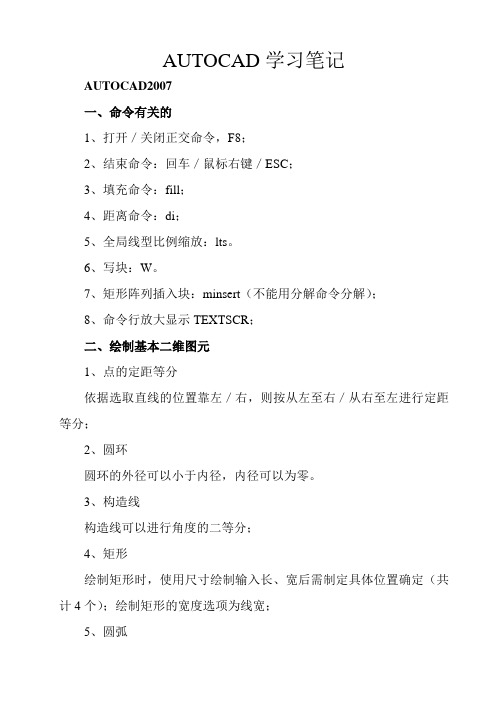
AUTOCAD学习笔记AUTOCAD2007一、命令有关的1、打开/关闭正交命令,F8;2、结束命令:回车/鼠标右键/ESC;3、填充命令:fill;4、距离命令:di;5、全局线型比例缩放:lts。
6、写块:W。
7、矩形阵列插入块:minsert(不能用分解命令分解);8、命令行放大显示TEXTSCR;二、绘制基本二维图元1、点的定距等分依据选取直线的位置靠左/右,则按从左至右/从右至左进行定距等分;2、圆环圆环的外径可以小于内径,内径可以为零。
3、构造线构造线可以进行角度的二等分;4、矩形绘制矩形时,使用尺寸绘制输入长、宽后需制定具体位置确定(共计4个);绘制矩形的宽度选项为线宽;5、圆弧圆弧的绘制为逆时针绘制;6、圆圆的绘制使用相切、相切、相切命令绘制时,已相切圆为参照物时,依据所选取圆的位置确定是内切还是外接;使用相切、相切、半径命令绘制时,若是直线可以在虚交位置成圆。
7、椭圆弧起始角度选取依据绘制椭圆的轴端点是上下/左右,则角度零点的起始为y轴正方向/起始为x轴负方向;8、样条曲线样条曲线的闭合公差是指所画曲线对已画曲线的影响程度;9、多线对正是指设置多线格式中最上/下一条线,中(无)是指系统默认的偏移量为零的线;比例是指系统默认偏移量为±0.5两条线宽。
10、等宽线命令trace,只有画出下一条线才能看出来宽度。
11、徒手画线命令Sketch,只能使用回车键结束。
Esc键则为删除所画的。
12、修订云线输入弧长时,最大弧长最大值只能为最小弧长的3倍。
13、多段线半宽值为画出图形的宽度值的一半;多个直线可以合并为多段线;三、图元编辑1、图形选择1)左上至右下(左下至右上)选择:选择框内全部包含的图形才被选中;2)右下至左上(右上至左下)选择:选择框内包含部分的图形都被选中;3)all,选择图纸全部图形;4)唯线选择f,只有所画的线穿过图形才被选中。
5)最近选择l,最后所画的图形被选中,可依次执行。
AutoCAD2007第1章

第一章 AutoCAD2007基础知识Auto CAD(Auto Computer Aided Design,自动计算机辅助设计软件),是由美国Autodesk 公司研发的绘图程序软件包。
是目前国际上最为通用的计算机辅助绘图与设计软件之一,广泛应用于建筑、机械、电子、航天、造船、石油化工、冶金、地质、纺织等等一些领域。
1982年Autodesk公司研发了第一代版本,后经不断更新,更新的版本功能逐步增加,同时保证与低版本完全兼容,现在最新的版本为AutoCAD 2011。
其中实际使用中最常用AutoCAD2004/2007,并分中文、英文2种版本。
本章主要学习AutoCAD 2007的基本功能;经典界面组成;图形文件的管理;数据的输入、命令执行方法、绘图环境的设置方法以及相关功能按钮的介绍。
1.1 AutoCAD 2007基本功能1、绘制与编辑图形AutoCAD的“绘图”菜单中包含有丰富的绘图命令,使用它们可以绘制直线、构造线、多段线、圆、矩形、多边形、椭圆等基本图形,也可以将绘制的图形转换为面域,对其进行填充。
如果再借助于“修改”菜单中的修改命令,便可以绘制出各种各样的二维图形,还可以绘制出各种各样的复杂三维图形。
2、标注图形尺寸尺寸标注是向图形中添加测量注释的过程,是整个绘图过程中不可缺少的一步。
AutoCAD 的“标注”菜单中包含了一套完整的尺寸标注和编辑命令,使用它们可以在图形的各个方向上创建各种类型的标注。
显示对象的测量值,对象之间的距离、角度,或者特征与指定原点的距离等。
3、渲染三维图形在AutoCAD中,可以运用雾化、光源和材质,将模型渲染为具有真实感的图像。
4、输出与打印图形AutoCAD不仅允许将所绘图形以不同样式通过绘图仪或打印机输出,还能够将不同格式的图形导入AutoCAD或将AutoCAD图形以其他格式输出。
因此,当图形绘制完成之后可以使用多种方法将其输出。
1.2 软件的安装与启动从网上下载简体中文破解版,与常用的软件安装程序相同。
AutoCAD课堂笔记
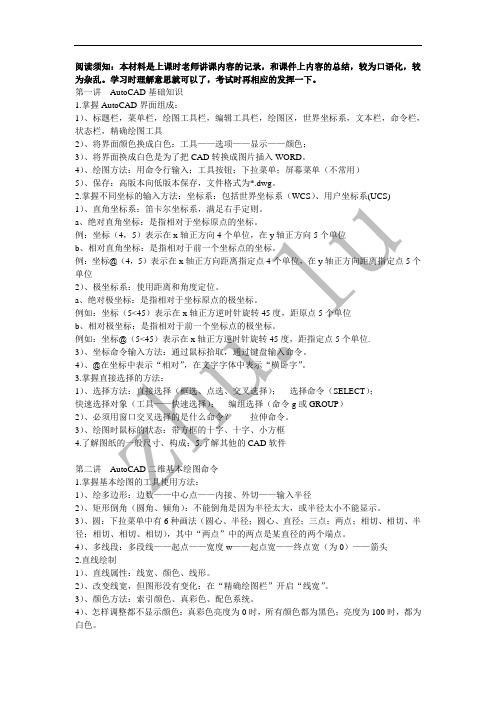
阅读须知:本材料是上课时老师讲课内容的记录,和课件上内容的总结,较为口语化,较为杂乱。
学习时理解意思就可以了,考试时再相应的发挥一下。
第一讲AutoCAD基础知识1.掌握AutoCAD界面组成:1)、标题栏,菜单栏,绘图工具栏,编辑工具栏,绘图区,世界坐标系,文本栏,命令栏,状态栏,精确绘图工具2)、将界面颜色换成白色:工具——选项——显示——颜色;3)、将界面换成白色是为了把CAD转换成图片插入WORD。
4)、绘图方法:用命令行输入;工具按钮;下拉菜单;屏幕菜单(不常用)5)、保存:高版本向低版本保存,文件格式为*.dwg。
2.掌握不同坐标的输入方法:坐标系:包括世界坐标系(WCS)、用户坐标系(UCS)1)、直角坐标系:笛卡尔坐标系,满足右手定则。
a、绝对直角坐标:是指相对于坐标原点的坐标。
例:坐标(4,5)表示在x轴正方向4个单位,在y轴正方向5个单位b、相对直角坐标:是指相对于前一个坐标点的坐标。
例:坐标@(4,5)表示在x轴正方向距离指定点4个单位,在y轴正方向距离指定点5个单位2)、极坐标系:使用距离和角度定位。
a、绝对极坐标:是指相对于坐标原点的极坐标。
例如:坐标(5<45)表示在x轴正方逆时针旋转45度,距原点5个单位b、相对极坐标:是指相对于前一个坐标点的极坐标。
例如:坐标@(5<45)表示在x轴正方逆时针旋转45度,距指定点5个单位.3)、坐标命令输入方法:通过鼠标拾取,通过键盘输入命令。
4)、@在坐标中表示“相对”,在文字字体中表示“横卧字”。
3.掌握直接选择的方法:1)、选择方法:直接选择(框选、点选、交叉选择);选择命令(SELECT);快速选择对象(工具——快速选择);编组选择(命令g或GROUP)2)、必须用窗口交叉选择的是什么命令?拉伸命令。
3)、绘图时鼠标的状态:带方框的十字、十字、小方框4.了解图纸的一般尺寸、构成;5.了解其他的CAD软件第二讲AutoCAD二维基本绘图命令1.掌握基本绘图的工具使用方法:1)、绘多边形:边数——中心点——内接、外切——输入半径2)、矩形倒角(圆角、倾角):不能倒角是因为半径太大,或半径太小不能显示。
CAD2007教材第七章
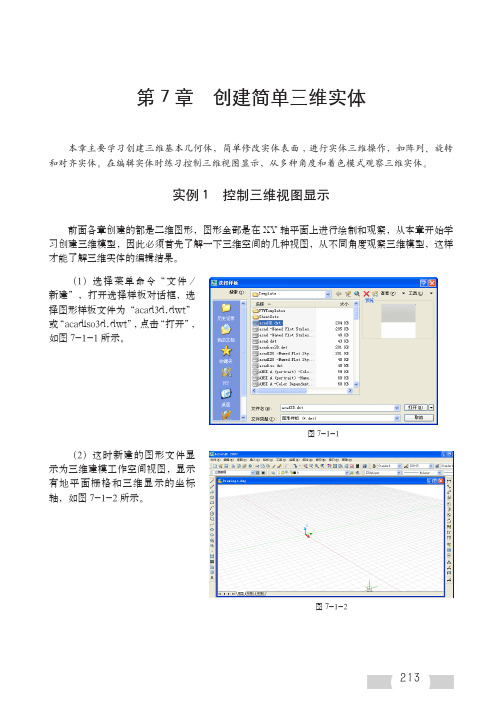
(8) 命 令 行 提 示“ 指 定 矩 形 的厚度 <0.0000>”,输入“150”, 按空格键,在视图中点击绘制一个 有厚度的矩形,如图 7-3-3 所示。
(2) 这 时 新 建 的 图 形 文 件 显 示为三维建模工作空间视图,显示 有地平面栅格和三维显示的坐标 轴,如图 7-1-2 所示。
图 7-1-1
图 7-1-2
213
图 7-1-3
西北
图 7-1-4 俯视
西南
(3)用鼠标右键点击工具栏, 在弹出的菜单中选择“视图”,弹 出视图工具栏,如图 7-1-3 所示。
214
(5) 选 择 菜 单 命 令“ 文 件 / 打 开”, 选 择 素 材 文 件“ 实 例 1.dwg”,文件中包含一个手柄内 部机械结构的三维实体模型,如图 7-1-6 所示。
(6) 当 前 视 图 中 的 机 械 结 构 模型是以“二维线框”视觉样式显 示的,选择菜单命令“视图 / 视觉 样式”,在其子菜单中有多个视觉 样式名称,如图 7-1-7 所示。
提示: 为了方便在透视和平行视图之间切换,也可以点击三维导航工具栏中任意一个按钮或标准工 具栏中的缩放按钮,在视图中点击鼠标右键,在弹出的快捷菜单中选择“透视”或“平行”,即 可将当前的视图改为透视图或平行视图。
217
实例 3 向二维对象添加三维厚度
在视图中创建的二维实体、圆弧、圆、直线、多段线(包括样条曲线拟合多段线、矩形、正 多边形、边界和圆环)、单行文字(SHX 字体)、宽线和点等二维图形,都可以创建为有厚度 的三维外观的模型。
AutoCAD 2007培训 第15章

15.3.2 应用浮动视口
浮动视口是联系模型空间和图纸空间的桥梁,模型空间 的内容必须通过浮动视口才能显示在图纸空间。 浮动视口的特点:
❖ 调整浮动视口边界:相对于图 纸空间而言,浮动视口边界和一般 的图形对象没什么区别。创建布局 图时,浮动视口边界被放置在当前 图层。我们可以利用其夹点调整其 大小,或者利用移动、删除等命令 来删除它,或者通过隐藏、冻结浮 动视口边界所在图层来隐藏浮动视 口边界。
第15章 图形输出
输出图纸通常是使用计算机绘图的最后一项工作。为了 便于用户根据要求输出图纸,AutoCAD专门提供了一个所 谓的图纸空间(默认情况下,用户是在模型空间中绘图 的),用户可在该空间中安排图纸输出布局、对图形增加 注释等。例如,用户可利用图纸空间输出一个三维图形的 多种视图等。此外,AutoCAD还为用户提供了一组布局样 板,用户可利用这些样板快速创建标准布局图。
在AutoCAD中,模型空间只有一个,而图纸空间可以 包含多个布局。在图纸空间输入的内容将不会出现在模 型空间,而在模型空间绘制的内容可通过图纸空间的浮 动视口显示在布局图中。
使用图纸空间的好处是可以快速输出标准图纸,例如, 我们可以将在图纸空间规划好图纸尺寸、图形输出布局、 标题栏和图框的图形保存为图形样板,以后可以直接利 用该图形样板新建图形,或者利用图形样板为其他图形 创建布局图。
15.5 上机实践—— 在图纸空间输出轴承座图纸
下面以输出轴承座图纸为例,具体演示在图纸空间中输 出图形的全过程。其制作方法请参见视频v15-1。
编辑浮动视口边界
❖ 激活浮动视口:要调整浮动视口的 内容,应首先在浮动视口中双击来激 活它,此时浮动视口边界变为粗线条, 然后可以缩放、平移视图,或者编辑 图形。要重新回到图纸空间,可在浮 动视口外任意位置双击。
CAD2007 笔记
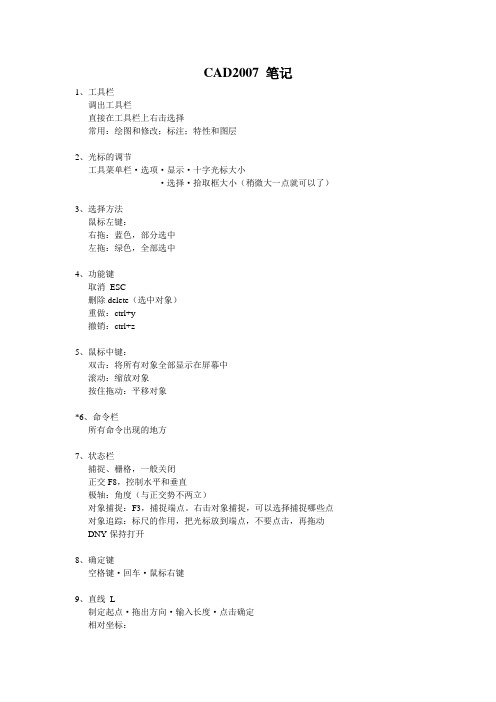
CAD2007 笔记1、工具栏调出工具栏直接在工具栏上右击选择常用:绘图和修改;标注;特性和图层2、光标的调节工具菜单栏·选项·显示·十字光标大小·选择·拾取框大小(稍微大一点就可以了)3、选择方法鼠标左键:右拖:蓝色,部分选中左拖:绿色,全部选中4、功能键取消ESC删除delete(选中对象)重做:ctrl+y撤销:ctrl+z5、鼠标中键:双击:将所有对象全部显示在屏幕中滚动:缩放对象按住拖动:平移对象*6、命令栏所有命令出现的地方7、状态栏捕捉、栅格,一般关闭正交F8,控制水平和垂直极轴:角度(与正交势不两立)对象捕捉:F3,捕捉端点。
右击对象捕捉,可以选择捕捉哪些点对象追踪:标尺的作用,把光标放到端点,不要点击,再拖动DNY保持打开8、确定键空格键·回车·鼠标右键9、直线L制定起点·拖出方向·输入长度·点击确定相对坐标:用直线,指定第一个点后,输入坐标值(x,y)注意:坐标是相对起点的坐标10、直线L1.角度的判断零度的位置是在起点右侧的水平线上逆时针为正值顺时针为负值2.角度的输入方法指点起点后,拖出方向,输入长度角度切换:shift+<,确定*附:结束命令后再次点击确定键,表示重复上次动作11、构造线XL注意:命令栏中出现“或”或之前为当前命令,直接操作或之后的命令为扩展命令,右击选择右击选择:水平或是垂直角度:直接输入角度值(和直线相同)*右击选择“参照”:重新指定直线来代替水平线进行旋转二等分:绘制角平分线*偏移:绘制平行线直接如数偏移的距离(在直线的垂直方向上)右击选择“通过”T直接将直线复制到需要的点上12、修剪TR1.选择工具后要直接点击确定键,然后直接点击或者框选要修剪的对象2.当对象只剩下最后一条线段时,不能再使用修剪13、圆C 确定半径1.圆心半径或者直径2.右击选择扩展命令--三点确定--两点确定(直径)*--相切相切半径(切点是在大概位置)3.绘图菜单栏/圆/相切相切相切14、圆弧A1. 工具栏,随便点三点可以确定2.绘图菜单栏/圆弧…..*圆弧是逆时针旋转出来*起点端点半径指定起点和端点的位置,拖动端点上的直线直到圆弧出现,再去输入半径值当圆弧大于半圆时,半径值要输入负值15、多段线PL1.绘制出来是一个整体2.右击选择--圆弧选择圆弧后,直接右击选择方向命令,再进行操作上方:90左方:180下方:270右方:360圆弧端点是指直线距离最后收尾时,拖出一下才能点击确定结束;否则结束不了--宽度起点和端点的宽度指定起点和端点的宽度,再去输入长度值注意:圆弧中有宽度的话,先指定宽度再绘制圆弧3.将线段合并为一个多段线修改菜单栏/对象/多线段/……15、正多边形POL1.指定边的数目2.中心点--内接圆:中心点到角点为半径--外切圆:中心点到边中点为半径3.右击选择“边”通过边的长度(边上的两个点)确定16、矩形REC1.指定第一个点后,拖出大小,输入X,Y长度,但是要注意方向2.圆角矩形,右击设置圆角大小,再输入X,Y的大小注意:圆角设置后会成为默认值,再次绘制要将圆角改为零17、样条曲线(波浪线)确定时点击3次确定键18、椭圆EL1.指定一条整轴的长度再去绘制另外一条半轴2.中心点+两条半轴19、椭圆弧1.绘出椭圆弧中完整部分,后直接截取其中一段2.方向是逆时针旋转20、填充和渐变色bh填充:1.选择图案2.边界添加拾取点(内部点。
